Konfigurere produkter
Bruke produkter i Dynamics 365 Sales til å definere produktene eller tjenestene som organisasjonen tilbyr.
Lisens- og rollekrav
| Kravtype | Du må ha |
|---|---|
| Lisens | Dynamics 365 Sales Premium, Dynamics 365 Sales Enterprise eller Dynamics 365 Sales Professional Mer informasjon: Dynamics 365 Sales-priser |
| Sikkerhetsroller | Salgsleder, Salgsansvarlig eller Viseadministrerende direktør for salg Mer informasjon: Forhåndsdefinerte sikkerhetsroller for Salg |
Opprett produkter
Produktene er ryggraden i bedriften din. De kan være fysisk produkter eller tjenester – hva som helst som organisasjonen selger. Selgerne bruker produktene som du oppretter i Sales, til å generere salgstilbud, markedsføringskampanjer, ordrer og fakturaer. Kundeservicerepresentantene kan også bruke dem når de oppretter kundeservicesaker.
Produkter du oppretter, er synlige for alle brukere i organisasjonen.
Gjør ett av følgende avhengig av sales-appen du bruker:
- Hvis du bruker Salgssenter-appen:
- Velg Endre område
 nederst til venstre på områdekartet, og velg deretter Appinnstillinger.
nederst til venstre på områdekartet, og velg deretter Appinnstillinger. - Velg Familier og produkter i Produktkatalog-området.
- Velg Endre område
- Hvis du bruker Sales Professional-appen:
- Velg Prisliste fra områdekartet.
- Hvis du bruker Salgssenter-appen:
(Gjelder for Sales Premium og Sales Enterprise) For å opprette et underordnet produkt for en eksisterende produktfamilie, velger du familien i listen og på kommandolinjen velger du Legg til produkt. Den valgte familien blir den overordnede familien for det nye produktet du oppretter. Mer informasjon: Opprette en produktfamilie
For å opprette et uavhengig produkt, velger du Legg til produkt. Følgende skjerm
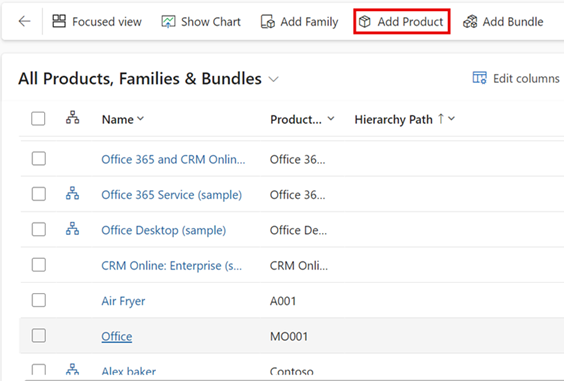
Fyll inn opplysningene dine:
Navn
Produkt-ID
Overordnet: Velg en ny overordnet for dette produktet. Mer informasjon: Endre den overordnede til et produkt (overordning på nytt)
Gyldig fra/Gyldig til: Definer perioden produktet er gyldig, ved å velge en Gyldig fra- og Gyldig til-dato.
Enhetsgruppe: Velg en enhetsgruppe. En enhetsgruppe er en samling av ulike enheter som et produkt selges i, og definerer hvordan enkeltelementer grupperes i større mengder. Hvis du for eksempel legger til frø som et produkt, har du kanskje opprettet en enhetsgruppe kalt "Frø", og definert primærenheten som "pakke".
Standardenhet: Velg den vanligste enheten som produktet skal selges i. Enhetene er antall eller mål som du selger produktene dine i. Hvis du legger til frø som et produkt, kan du for eksempel selge dem i pakker, esker eller paller. Hver av disse blir en produktenhet. Hvis frø for det meste selges i pakker, velger du dette som enheten.
Mer informasjon: Opprette en enhetsgruppe og legge til enheter i gruppen
Standard prisliste: Hvis dette er et nytt produkt, er dette feltet skrivebeskyttet. Hvis du vil velge en standard prisliste, må du først fylle ut alle obligatoriske felt og deretter lagre oppføringen. Selv om det ikke er obligatorisk, bør du angi en standard prisliste for hvert produkt når du har lagret produktoppføringen. Standard prisliste kan brukes i Sales til å generere tilbud, ordrer og fakturaer hvis en kundeoppføring ikke inneholder en prisliste.
Støttede desimaler: Angi et helt tall mellom 0 og 5. Hvis produktet ikke kan deles inn i delverdier, skriver du 0. Presisjonen for Antall-feltet i tilbuds-, ordre- eller fakturaproduktoppføringen, valideres mot verdien i dette feltet hvis det ikke er knyttet en prisliste til produktet.
Emne: Knytt dette produktet til et emne. Du kan bruke emner til å kategorisere produkter og filtrere rapporter.
Velg Lagre.
Hvis du oppretter produktet under en familie, arver produktet egenskapene fra den overordnede familien. Hvis du vil endre egenskapen produktet, åpner du egenskapene i inndelingen Produktegenskaper ved å velge navnet og velge Overstyr. Mer informasjon: Bruke egenskaper til å beskrive et produkt
Hvis du vil legge til produktrelasjoner, velger du Relatert-kategorien og deretter Relasjoner. Mer informasjon: Definere relaterte produkter for å øke sjansene for salg
For å se alle produkter som er knyttet til produktet i en gruppe, velger du Relatert-kategorien og så Produktbunter.
Velg Lagre.
Merk
Forhåndsvisning av egenskapene for et produkt er for øyeblikket ikke støttet.
Vanlige neste trinn
 Definere produktprising med prislister og prislisteelementer
Definere produktprising med prislister og prislisteelementer
 Klassifisere produkter og bunter i produktfamilier
Klassifisere produkter og bunter i produktfamilier
Finner du ikke alternativene i appen?
Det er tre muligheter:
- Du har ikke den nødvendige lisensen eller rollen. Sjekk delen Lisens- og rollekrav øverst på denne siden.
- Administratoren har ikke aktivert funksjonen.
- Organisasjonen bruker en egen app. Kontakt administratoren for å få den nøyaktige fremgangsmåten. Trinnene som er beskrevet i denne artikkelen, gjelder bare for det bruksklare salgssenteret og Sales Professional-appene.
Relatert informasjon
Konfigurer en produktkatalog
Administrere salgsmateriell
Endre den overordnede til et produkt (overordning på nytt)